Jocurile preferate și programele familiare nu pot fi înlocuite cu altele noi. Când Microsoft lansează un nou sistem de operare, compatibilitatea software-ului de la sistemele de operare anterioare este primul lucru la care se gândesc dezvoltatorii. Dar, uneori, încercarea de a rula pe cea veche duce la o eroare. Sunt angajații Microsoft atât de neglijenți în ceea ce privește munca lor?
Nu, adevărul este că pentru software-ul vechi, se recomandă activarea modului de compatibilitate, care nu funcționează 100% în mod implicitCum să rulați software-ul vechi pe un sistem de operare nou
În ciuda numeroaselor modificări în Windows 8.1 și 10, acestea acceptă programe pentru XP și 7, cu rare excepții. Apar probleme de compatibilitate cu Windows 8, dar acestea sunt 1 din 100. Lucruri similare se întâmplă cu aplicațiile pentru XP și OS lansate anterior. O problemă comună este incapacitatea de a rula un joc vechi.
Ce este modul de compatibilitate? Dacă software-ul sau o jucărie 3D a fost creată pentru win2000, atunci probabil că nu va funcționa pe Vista. Ideea este diferitele structuri ale sistemului de operare. Software-ul este conceput pentru a funcționa într-un mediu specific. Intrând într-unul necunoscut, nu pornește și nici nu funcționează cu erori. Compatibilitatea Windows este o modalitate de a „aluneca” datele vechi ale sistemului de operare care sunt prezente în cel nou în aplicație. Dar uneori nevoia de a rula o astfel de funcționalitate este nerezonabilă.
Software-ul în curs de dezvoltare primește în mod regulat noi instalatori. Nu are sens să alergi cu opt sau zece vechi antivirus când a fost deja actualizat de 10 ori. Prin urmare, mai întâi verificați dacă există o nouă „build”. Excepție fac programele din versiunile anterioare ale cărora au rămas caracteristici utile, din anumite motive, nu este implementat în actualizări. Pentru ca vechea aplicație din noul sistem de operare să funcționeze corect și fără erori, se recomandă setarea modului de compatibilitate. Nu este program special pentru a rula jocuri sau software vechi: totul este implementat mijloace standard Windows.
Programe și jocuri vechi în G8 (sau 8.1)
Cum să faci jocul compatibil cu Windows 8? Ai un joc retro întins prin preajmă sau program vechi, care nu are analogi demni, dar nu pornește sau este „buggy” pe G8? Rularea jocurilor vechi pe Windows 7 sau 8 poate fi stabilită. Pentru a face acest lucru, faceți clic pe etichetă Click dreapta si suna meniul contextual. Acordați atenție elementului „Proprietăți”. Lansați și selectați fila „Compatibilitate”.
Această fereastră oferă opțiunile necesare pentru a ajuta la setarea compatibilității pe Windows 8 pentru aplicațiile vechi.Rularea programelor vechi pe Windows 7 va fi mai ușoară dacă știi cu siguranță pentru ce sistem de operare a fost lansat jocul tău, apoi pentru opțiunea „Rulează acest program în modul de compatibilitate pentru...”, selectează acest sistem de operare. Conform statisticilor, 90% dintre aplicațiile care sunt în conflict cu Windows 8 și 8.1 funcționează fără probleme în compatibilitate cu XP Service Pack 2 sau 3. Selectați opțiunea dorită, faceți clic pe Aplicare și OK. Dacă prima dată nu a pornit, încercați alte opțiuni, amintindu-vă să faceți clic pe butonul „Aplicați”.
Dacă vă întrebați cum să dezactivați modul de compatibilitate în Windows 7, urmați pașii de mai sus în ordine inversă. Dar doar asta setare de bază. Fila „Compatibilitate” din proprietățile comenzii rapide ale aplicației oferă și setări avansate:
- modul de culoare redus;
- scăderea rezoluției afișajului;
- dezactivați scalarea imaginii pentru ecranele moderne.
Reducerea culorii
Jocurile și aplicațiile pentru sistemele de operare vechi au fost create pentru a rula pe computere ale căror monitoare diferă în rezoluția imaginii de 640X480 sau 800X600 pixeli. Plăcile video și monitoarele moderne oferă rezoluții de până la 2000-3000 de pixeli. Trebuie să configurați setările pentru Vizualizare compatibilitate. Este recomandat să rulați un astfel de software color. Prin activarea modului, veți rula programul cu permisiunea pentru care este destinat. În fila „Compatibilitate”, bifați caseta de lângă elementul corespunzător și selectați opțiunea de culoare corespunzătoare - 8 sau 16 biți.
Folosind o rezoluție diferită a ecranului
Jocurile vechi au fost create pentru ecrane cu o rezoluție de 640X480. Această rezoluție este acceptată în modelele moderne de monitor, dar nu este utilizată. Uneori, problema de compatibilitate cu Windows 7 constă tocmai în imaginea întinsă.
Pentru a rula jocuri mai vechi pe noul sistem de operare, aplicați opțiunea „Utilizați rezoluția ecranului 640X480”Dezactivați scalarea imaginii
Dacă program de calculator sau un joc video a fost menit să ruleze pe monitoare acum 10-20 de ani, pe ecranele noi sunt distorsionate - imaginea este întinsă și pătată. Pentru a preveni acest lucru, bifați caseta de lângă „Dezactivați scalarea imaginii...”. Acum imaginea pare corectă.
Este complet incompatibil aplicatie windows 7 Nu des. Nu este recomandat să activați modul de compatibilitate pentru astfel de aplicații:
- antivirusuri;
- curățători de gunoi;
- utilitare pentru hard disk;
- tweakers.
Acesta este riscul de a încălca stabilitatea sistemului de operare.
Aplicarea automată a parametrilor
Windows are un software special care determină modul corect de lansare adecvat pentru aplicațiile și jocurile învechite. Acest cec bun compatibilitate cu Windows 7, 8 sau 10. Pentru a lansa, utilizați meniul contextual al fișierului de instalare. În partea de sus, faceți clic pe linia „Remediați problemele de compatibilitate”.
Se va deschide o nouă fereastră, oferind două opțiuni: utilizați setările recomandate și diagnosticareaPrimul punct se potrivește. Selectați: Se va deschide o fereastră nouă care arată opțiunile sugerate pentru ca programul să ruleze corect. Elementul „Verificați programul” vă va ajuta să testați parametrii propuși în practică. Făcând clic pe butonul, vei lansa aplicația cu acești parametri. Dacă este OK, salvați rezultatul. Acum aplicația pornește automat așa cum ar trebui, cu opțiunile necesare.
Punctul de diagnosticare vă ajută să alegeți opțiuni pentru lansarea corectă, pe baza problemelor cu aplicația.
Prin editarea registrului
Puteți activa compatibilitatea cu Windows 7, 8 sau 10 prin intermediul registrului. Această metodă este utilizată în cazuri rare, deoarece există suficiente alte metode. Pentru utilizatori curioși pentru a rula jocul în modul de compatibilitate sau într-o aplicație moștenită:
- Faceți clic pe Start.
- Tastați cmd în câmpul Run și apăsați Enter.
- În fereastra deschisă Linie de comanda tastați regedit și Enter.
- În spațiul gol din jumătatea dreaptă a ferestrei, faceți clic dreapta și selectați „Creare”.
- Aici alegeți să creați un „Parametru șir”.
- Nume parametru - calea completă către fișierul executabil al programului pentru care setați compatibilitatea cu Windows 7, de exemplu.
- Acum faceți clic dreapta pe numele parametrului și deschideți „Editare”.
- În linia „Valoare”, scrieți una dintre opțiuni:
- WIN7RTM - pentru a instala compatibilitatea cu cei „șapte”;
- VISTARTM - pentru „vista”;
- VISTASP1 - "whiks" cu service pack 1;
- VISTASP2 - "whiks" cu service pack 2;
- WINXPSP2 - pentru „ex pi” cu service pack 2;
- WINXPSP3 - „ex pi” cu service pack 3;
- WIN2000 - pentru Windows 2000;
- NT4SP5 - pentru Windows NT versiunea 4;
- WIN98 - pentru Windows 98;
- WIN95 - Windows 95.
- Intenționați să deschideți programul în modul de compatibilitate cu drepturi de administrator? După alegerea dvs. de mai sus, adăugați cuvântul RUNASADMIN (separat printr-un spațiu).
- Acum găsiți ramura HKEY_LOCAL_MACHINE\Software\Microsoft\Windows NT\CurrentVersion\AppCompatFlags\Layers.
- Repetați pașii 5 - 10 pentru această ramură.
- Salvați și reporniți computerul.
Acum știți cum să activați modul de compatibilitate pe Windows 7, 8 10.
VEZI VIDEO
Dacă computerul este folosit de doi sau trei sau de un alt număr de utilizatori în conturi separate, se recomandă aplicarea setărilor de compatibilitate a programului pentru „conturi”. În caz contrar, pornind cu un alt login, va trebui să configurați de la zero. Pentru a face acest lucru, accesați sistemul de operare sub administrator cont. Aplicând modul de compatibilitate ca primă metodă (în meniul de comenzi rapide), aplicați elementul „Modificați setările pentru toți utilizatorii”. Acum programul începe cu aceleași caracteristici pentru toate conturile.
Utilizatorii se confruntă cu cazuri în care software-ul învechit nu pornește după ce manipulările au fost efectuate și niciun program pentru compatibilitatea jocurilor pe Widows 7 nu ajută. Dar asta nu înseamnă că nu există șanse de a folosi programul „preistoric” sau de a juca un joc retro. Ce sa fac? Răspuns - ! Acesta este un program care creează un mediu pentru rularea unui sistem de operare în interiorul unui sistem de operare. Pe Windows 10, puteți rula Windows 2000 sau XP și puteți instala aplicația sau jucăria de interes în mediul dumneavoastră nativ într-o mașină virtuală. Exemplu mașină virtuală - Programul Virtualbox. Această metodă este fiabilă și garantează compatibilitatea deplină. Pentru buna funcționare a unei mașini virtuale, aveți nevoie de un PC cu specificații tehnice avansate.
Dacă decideți să aflați cum să activați sau să dezactivați modul de compatibilitate în sistemul de operare Windows, atunci cu siguranță ați ajuns la adresa. Dar mai întâi, să răspundem la această întrebare: ce este modul de compatibilitate? Pentru ce ar putea fi?
Deci, modul de compatibilitate în Windows 7 sau 10 este o caracteristică specială care vă permite să rulați o aplicație concepută pentru versiunile anterioare. sistem de operare. Poate că această descriere s-a dovedit a fi destul de complicată pentru tine, așa că haideți să aruncăm o privire mai atentă la asta cu un exemplu specific.
Deci, un anumit dezvoltator (să-i spunem Valery) a creat programul VolterSide (numele programului este luat în mod arbitrar) și a lansat acest produs pentru sistemul de operare. sisteme Windows xp. Pentru utilizatorii acestui lucru software totul a fost în regulă până a sosit timpul să vă actualizați computerul sau laptopul la o versiune mai avansată a sistemului de operare numele Windows 7 (sau 10). După cum sa dovedit, VolterSide nu se deschide sistem instalat. Utilizatorii încep involuntar să se întrebe de ce aplicația nu funcționează pe noua sistem modern cand cel vechi deschide totul perfect?
Cert este că Valery nu a lansat o actualizare pentru produsul său care să introducă suport pentru noi sisteme de operare. Programul lui a rămas să trăiască în trecut. Dar cum rămâne cu acei oameni care au nevoie de modernitate în ceea ce privește funcționarea sistemului de operare? Nu vor folosi Windows XP, de exemplu, deoarece VolterSide funcționează doar în această versiune. sisteme Windows. Acesta este locul în care modul de compatibilitate din Windows 7 sau 10 vă poate veni în ajutor.
Dar, de asemenea, merită să acordați atenție faptului că această caracteristică va ajuta nu numai aplicațiile, ci și driverele. Adică, dacă aveți difuzoare (tastatură, monitor - orice) și din anumite motive au încetat să funcționeze după actualizarea sistemului de operare, atunci puteți încerca să rulați și să instalați driverele lor în modul de compatibilitate.
Cum se activează modul de compatibilitate în Windows 7 sau 10?
Depanare
Ei bine, aici ajungem la problema principală a discuției de astăzi. Să nu lăsăm cauciucul mult timp și să trecem direct la acțiunile tale:
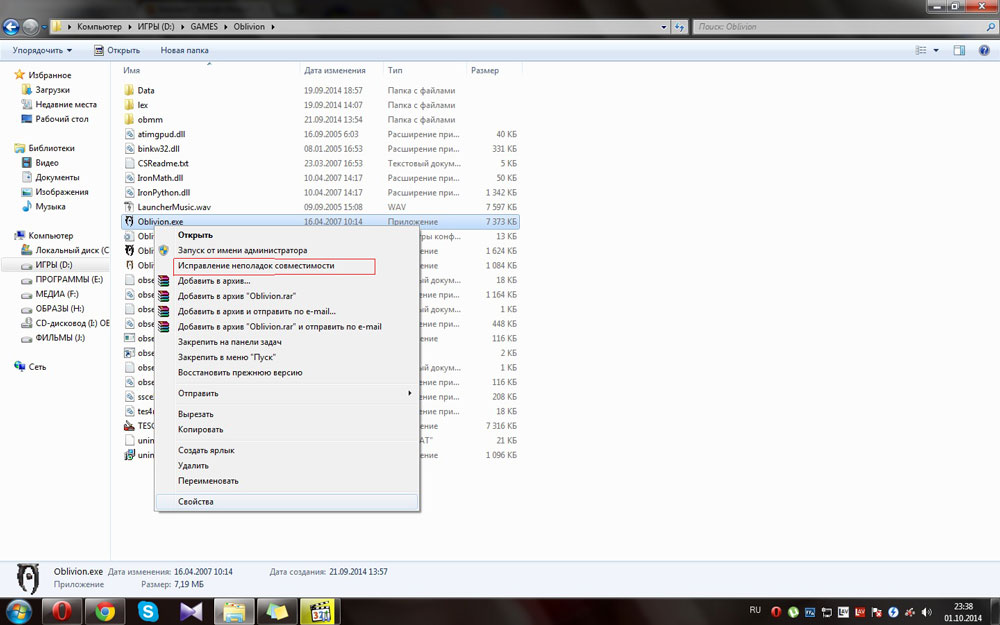
- Găsirea unei comenzi rapide (sau dosarul original) lansarea unui program sau driver pe care nu l-ați putut lansa.
- Faceți clic dreapta pe el și accesați Depanare compatibilitate.
- Acum trebuie să citiți cu atenție ce oferă ferestrele de ajutor. În primul rând, selectăm modul de funcționare al asistentului nostru: diagnosticarea programului. Apăsăm „Următorul”.
- O fereastră vă întreabă ce probleme ați observat în timpul pornirii. În cazul nostru, prima opțiune este potrivită pentru ca aplicația să funcționeze Versiuni anterioare Windows.
- Apoi, selectați chiar versiunea sistemului de operare în care totul a fost grozav pentru dvs. De exemplu, a fost Windows Vista. Așa că facem clic pe el, apoi facem clic pe „Următorul”. Dacă nu sunteți sigur care versiune a fost potrivită pentru software (de exemplu, când descărcați aplicația pe computer pentru prima dată), atunci va trebui să încercați fiecare.
- Acum fereastra de depanare va afișa un mic raport despre ceea ce am ales. Dacă totul este corect, faceți clic pe butonul „Porniți programul”.
- După lansarea cu succes a aplicației, asigurați-vă că salvați aceste setări pentru program. În caz contrar, încercați alte soluții sau trimiteți un raport la Microsoft. Din păcate, șansa ca ei să vă răspundă este foarte mică. Dar dacă există suficiente astfel de scrisori pentru ei, atunci pot rezolva problema în actualizările viitoare.
Modificați setările manual. Activați sau dezactivați singur modul
Metoda anterioară, desigur, nu a fost anulată, dar durează ceva timp. Dacă nu aveți nevoie de sistem pentru a analiza și testa programul în sine, atunci puteți configura manual parametrii dvs. Metoda nu este practic diferită de cea anterioară în ceea ce privește modul de setare a modului de compatibilitate în Windows 7 sau 10. De asemenea, nu numai că îl puteți activa, ci și îl puteți dezactiva în siguranță. Deci, să începem:
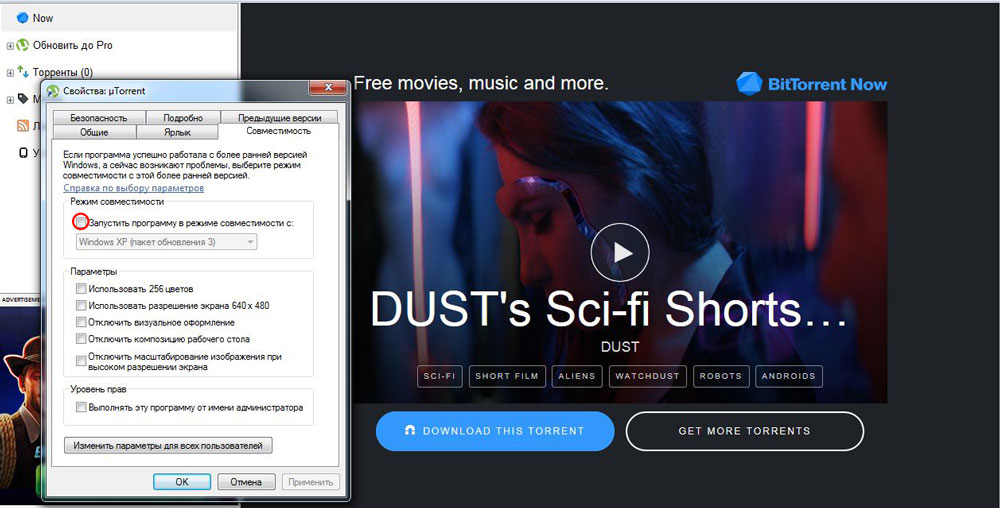
- Ca și în instrucțiunile anterioare, faceți clic dreapta pe scurtătură sau pe programul original. Dar acum va trebui să selectați ultimul element „Proprietăți”.
- În fereastra care apare, deschideți fila „Compatibilitate” și faceți clic pe bifa de lângă elementul despre rularea programului în modul de compatibilitate.
- În câmpul situat chiar mai jos, trebuie să selectați versiunea sistemului de operare.
- După cum este necesar, puteți seta niște parametri (folosind 256 de culori, rezoluție specială a ecranului și altele). Acest lucru poate juca un rol și atunci când rulați în modul de compatibilitate.
- Faceți clic pe „Aplicați” și apoi pe „OK”. Acum puteți încerca să rulați programul sau driverul.
- Pentru a dezactiva această funcție, trebuie doar să debifați caseta pe care ați bifat-o la pasul al doilea.
Nu ajută? Nici o problemă!
De fapt, acest mod ajută în cazuri izolate. Deoarece aproape toate programele lor sunt producători și dezvoltatori renumiți, se pregătesc imediat să lucreze cu noi sisteme de operare. În caz contrar, este posibil ca problemele să nu fie deloc legate de faptul că software-ul este conceput pentru alte versiuni ale sistemului de operare. Apoi puteți încerca să diagnosticați (prima instrucțiune, al doilea paragraf). Doar că de data aceasta alegem nu prima variantă, ci punem o bifă în fața celorlalte. Deci, prin eliminare, puteți identifica adevărata problemă.
Rezultate
Rezumând discuția de astăzi despre cum să activați sau să dezactivați modul de compatibilitate în Windows 10 sau 7, putem spune următoarele: funcția este cu adevărat utilă și necesară. Poate ajuta atunci când alte mijloace sunt fie indisponibile, fie lipsite de putere. Prin urmare, nu subestimați capacitățile încorporate ale sistemului de operare Microsoft și puneți capăt acestora. Împărtășim în comentarii: ați reușit să rulați programul sau driverul în modul de compatibilitate? Dacă nu, ce metodă a funcționat pentru tine?
| Vreau să spun că Windows Firefox sub vin într-un număr de versiuni a funcționat mai repede decât Linux "nou (dezvoltatorii au punctat la optimizare, astfel de lucruri)
Dezvoltatori de ce? Pe cine sa optimizez? doamnă, sursă Browserul este pe git. Îl puteți descărca și compila. O vei face sub niks - vei primi ELF, vei fi sub Windows - EXE. Fără optimizare, totul este la discreția compilatorului și a mediului.
| Arata cum sunt numite punctele tale de montare. Am o întrebare: va scrie Windows pe un dispozitiv ext4 mai repede decât Linux-ul tău, nu pe ntfs, deoarece folosești un astfel de argument, ci pe ext4?
Și discutăm despre viteza Linux?)) Singurul lucru care poate fi văzut în captură de ecran este că numele meu de utilizator este „ntfs”. Mă îndoiesc că dacă îmi numesc utilizatorul „ext4” pe Windows, atunci va deveni mai lent. În afară de răzbunare.
Orice administrator șterge acest virus imediat ce îl detectează. Și nu era virtual.
| Și „malware” pentru Windows-ul unui utilizator este „mergi la forumul tău preferat de creștere a peștilor, obține un winlocker și un disc criptat”, și ai un server care a fost stricat din cauza setărilor incorecte / sau a faptului că nu au fost instalate actualizări, dreapta?
Malware pentru Windows este obiceiul unui utilizator de a sta sub un cont cu drepturi nelimitate, care NU este ÎN LINUX, și de aceea winlockers se agață de sistem. De îndată ce începi să stai sub rădăcină pe Linux, vei ridica inevitabil ceva așa cum am arătat.
| Pentru NFS este vindecat prin creșterea tampoanelor de montare. BFQ nu are nimic de-a face cu asta. Acest lucru se datorează faptului că tampoanele se epuizează. Apropo, în ultimele versiuni ale nucleului, au adăugat ceva pentru a pune restricții privind utilizarea bufferelor.
Nu prea înțeleg ce legătură are NFS cu el. Dacă vorbiți despre protocolul de transfer de date, atunci aceasta este încărcarea unui fișier gig în phpmyadmin. HTTP, adică.
Apropo, putem vorbi și despre unități flash. Cumparat recent. USB 3.1, totul. Pe Windows, viteza este cosmică. Pe Linux, așa-așa.
| Cred că este foarte specific hardware. Pentru un alt laptop, poate fi invers.
Fără specificații hardware. Toate laptopurile sunt la fel. Chiar și școlarii știu motivul - cu cât procesorul trebuie să comute mai activ între sarcini, cu atât este mai puțin inactiv, cu atât consumă mai multă energie. Adăugați aici lipsa suportului hardware în unele locuri (de exemplu, folosind CPU, nu DMA atunci când lucrați cu USB). Și este clar că Linux poate fi reglat în felul tău, folosind WM și nu DE, prin oprirea Wi-Fi și bluetooth + scăderea luminozității ecranului, astfel încât laptopul să trăiască mai mult. Dar la urma urmei, ferestrele unul lângă altul funcționează pe deplin, fără perdoling.
Doamnă, fiecare sistem de operare are avantajele și dezavantajele sale. Un inginer de sistem inteligent le cunoaște pur și simplu. Și aceste neajunsuri nu fac sistemul nedemn. Ei doar există și a închide ochii asupra existenței lor, a demonstra cu încăpățânare contrariul nu este cea mai inteligentă idee.
Asistentul de compatibilitate monitorizează programele pentru probleme de compatibilitate cunoscute și poate fi util pentru utilizatorii fără experiență. Informațiile din acest ghid sunt destinate utilizatorilor și administratorilor avansați.
Capturile de ecran din articol arată Windows 7, dar în Vista totul se face la fel.
Dezactivarea Asistentului de compatibilitate pe mașina locală
Poate doriți să dezactivați ajutorul de pe mașina locală. De exemplu, atunci când testați programe în diferite condiții pentru scrierea articolelor, acest lucru economisește mult timp.
faceți clic pe butonul start, în caseta de căutare tastați servicii.mscși apăsați introduce.
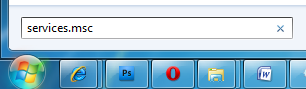
Acum derulați în jos la Servicii de asistent pentru compatibilitatea programelor, faceți clic dreapta pe el și apoi faceți clic Stop.

Ca răspuns la aceasta, veți vedea pentru scurt timp fereastra Service Control, care apoi va dispărea.
Dacă ulterior decideți să activați asistentul, pur și simplu selectați Alerga.
Poate doriți să dezactivați complet asistentul. Pentru a face acest lucru, în meniul drop-down de pe (captura de ecran de mai sus), selectați Proprietăți iar în fereastra care se deschide, în lista derulantă Tip de lansare, Selectați Dezactivat.
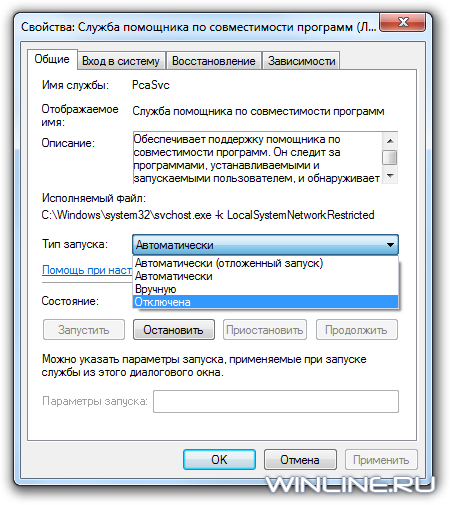
Dezactivarea Asistentului de compatibilitate folosind Editorul de politici de grup local
Lansați Local Editor Politica de grup prin tastare gpedit.mscîn caseta de căutare din meniu startși apăsați Enter.
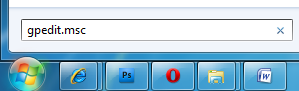
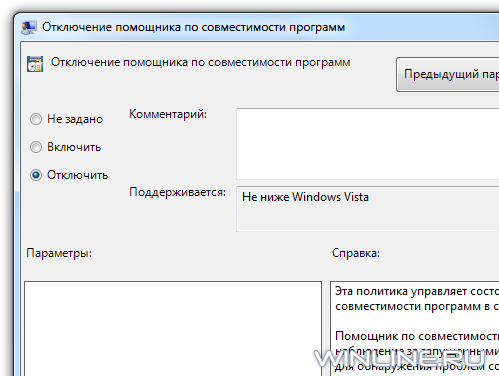
Selectați Dezactivați, apoi Aplicați și OK. Apoi închideți Editorul de politici de grup local.
Repetăm că nu recomandăm dezactivarea Asistentului de compatibilitate pentru utilizatorii generali. Dezactivarea acestuia poate duce la conflicte software și instabilitate a sistemului. Cu toate acestea, utilizatorii cu putere și administratorii pot economisi mult timp și nervi de la oprirea asistentului.
